Настройка ShadowSocks на Windows
Процесс настройки:
1) Необходимо перейти по ссылке и загрузить архив с последней версией ShadowSocks
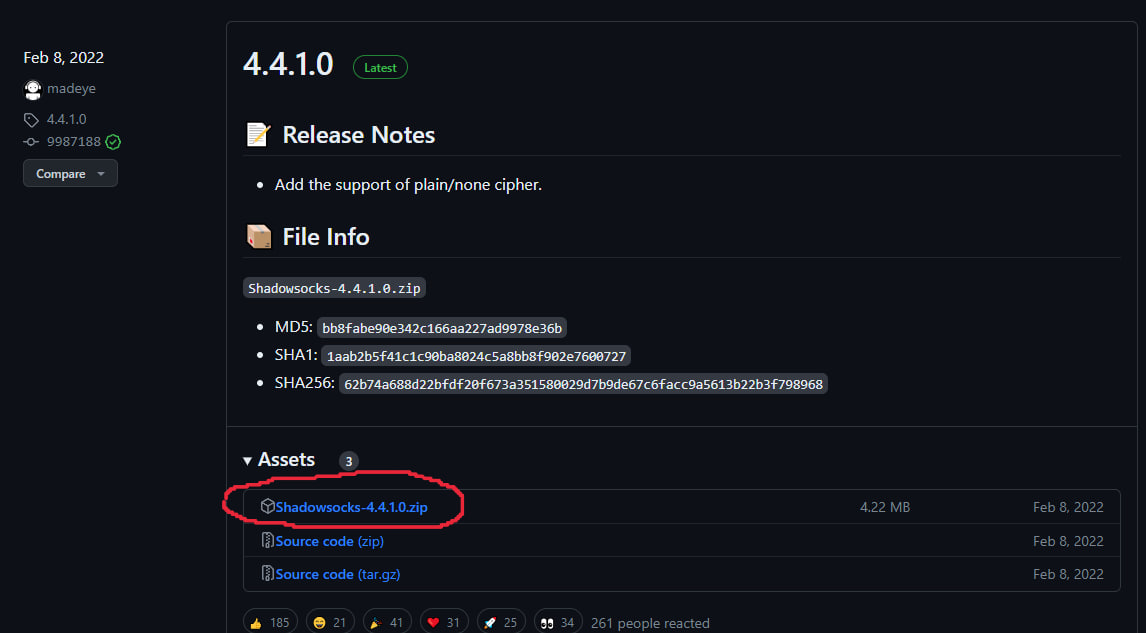
2) Создайте на рабочем столе или в другом месте папку ShadowSocks и распакуйте в неё содержимое загруженного в первом пункте архива

3) Запустите файл Shadowsocks.exe, у вас откроется окно программы

4) Скопируйте выданную конфигурационную ссылку для подключения, обычно она выглядит так: ss://5FdEtakgCCgDYplGVLjITVpdqKFG9uJJfyaij3DhEuSZpR6qYlLq@127.0.0.1:12345 (это нерабочий пример!)
5) В панели задач системы (рядом с датой и временем) найдите значок программы ShadowSocks, нажмите на него правой кнопкой мыши, откройте раздел серверы и нажмите кнопку импорт адреса из буфера обмена

6) Подтвердите импорт из адреса нажав кнопку да, если все прошло удачно - вы получите сообщение об успешном импорте

7) Снова нажмите пкм на значке ShadowSocks на панели задач и в этот раз переключите в меню Системный прокси-сервер настройку с "отключен", на "для всей системы". Если значок ShadowsSocks в панели стал синим - вы успешно подключились к сети. Для отключения откройте тоже самое меню и измените выбор с "для всей системы", на "отключен".

На этом настройка протокола ShadowSocks для Windows завершена!